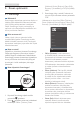User manual
14
3. Kuvan optimointi
osalta, paranna kirkkaan ja tumman
kontrastisuhdetta, tämä profiili antaa
pelaajille parhaan pelaamiskokemuksen.
• Economy (Virransäästö): Tämän profiilin
kirkkautta, kontrasteja ja taustavaloa on
säädetty siten, että ne soveltuvat päivittäin
käytettäville toimistosovelluksille ja
vähentävät sähkönkulutusta.
• Off (Pois päältä): Ei SmartImage
optimointia.
3.2 SmartContrast
Määritelmä?
Ainutlaatuinen teknologia, joka analysoi
dynaamisesti näytön sisällön ja optimoi
automaattisesti näytön kontrastisuhteen,
jotta saavutetaan maksimaalinen visuaalinen
selkeys ja katselunautinto. Tämä teknologia
lisää taustavaloa, jotta kuvat ovat selkeämpiä,
terävämpiä ja kirkkaampia tai himmentää sitä,
jotta kuvat näkyvät selkeästi tummaa taustaa
vasten.
Mihin tarvitsen sitä?
Haluat parhaan mahdollisen visuaalisen
selkeyden ja katselumukavuuden
kaikentyyppiselle sisällölle. SmartContrast seuraa
dynaamisesti kontrasteja ja säätää taustavaloa,
jotta peli- ja elokuvanäytöt ovat selkeitä, teräviä
ja kirkkaita ja toimistotyön teksti selkeää ja
helposti luettavaa. Näytön sähkönkulusta
vähentämällä säästät sähkölaskuissa ja pidennät
näyttösi käyttöikää.
Miten se toimii?
Aktivoidessasi SmartContrastin se analysoi
näyttösi sisältöä reaaliajassa ja säätää värejä
ja taustavalon voimakkuutta. Tämä toiminto
parantaa dynaamisesti kontrastia videoita
katseltaessa tai pelejä pelattaessa.
3.3 Philips SmartControl Premium
Philipsin uusi SmartControl Premium -ohjelmisto
mahdollistaa näytön säädön helppokäyttöisellä
graasellakuvaruutukäyttöliittymällä.
Vaikeat säätötoimet ovat historiaa, sillä tämä
käyttäjäystävällinen ohjelmisto ohjaa sinut
hienosäätötoimien, värikalibroinnin, kellon/tilan
säätöjen, RGB:n valkoisen pisteen säädön jne. läpi.
Nopean prosessoinnin ja vasteen
varmistamiseksi
tämä uusimmalla ydinalgoritmiteknologialla
varustettu Windows -yhteensopiva,
animaatiokuvakepohjainen ja huomiota herättävä
ohjelmisto tarjoaa sinulle entistä miellyttävämmän
Philips-näytön käyttökokemuksen!
Asennus
• Asenna ohjelmisto ohjeiden mukaan.
• Voit aloittaa laitteen käytön asennettuasi
sen.
• Jos haluat aloittaa käytön myöhemmin,
napsauta joko työpöydän tai työkalurivin
pikanäppäintä.
Ohjattu ensimmäinen käynnistys
• Kun käynnistät SmartControl Premiumin
ensimmäistä kertaa asennuksen jälkeen,
Ohjattu toiminto avautuu automaattisesti.
• Ohjattu toiminto neuvoo kohta kohdalta,
kuinka näytön suorituskykyä voi säätää.
• Myöhemmin voit käynnistää ohjatun
toiminnon Plug-in (laajennus)-valikossa.
• Ilman ohjattua toimintoa voit tehdä lisää
säätöjä Standard (standarditilassa).